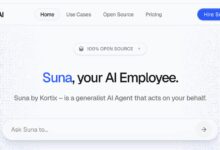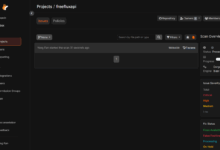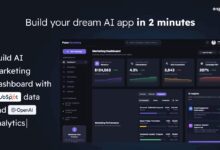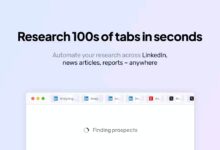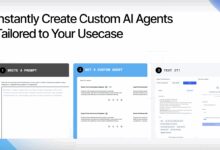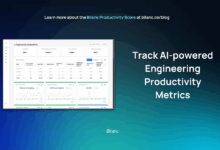综合介绍
Kernel Images 是一个开源项目,托管于 GitHub,提供轻量级、沙盒化的 Chrome 浏览器环境。它基于 Docker 和 Unikraft 技术,构建隔离的浏览器实例,支持 Playwright 和 Puppeteer 等自动化框架,适合网页测试、数据爬取和 AI 代理开发。项目由 onkernel 团队维护,采用 Apache 2.0 许可证,代码公开,鼓励社区贡献。用户可通过简单配置部署浏览器环境,享受低资源占用和快速启动的优势。官方还提供托管服务,用户可加入等待列表获取更多功能。
功能列表
- 提供预配置的 Chrome 浏览器,支持 Chrome DevTools 协议。
- 兼容 Playwright 和 Puppeteer,易于自动化脚本集成。
- 通过 noVNC 提供远程 GUI 界面,支持可视化监控和控制。
- 集成 Anthropic 的 Computer Use 代理,支持文本和语音操作。
- 基于 Unikraft 的 unikernel 实现,支持自动化休眠和状态快照。
- 支持 Docker 容器部署,兼容 Linux、macOS 和 Windows。
- 超低延迟冷启动(小于 20 毫秒),适合高性能场景。
- 开放端口配置,便于外部工具连接和调试。
使用帮助
安装流程
Kernel Images 支持 Docker 和 Unikraft 两种部署方式。以下是详细步骤,适用于 Linux、macOS(Windows 用户需安装 Docker Desktop)。
1. 安装 Docker
确保系统中已安装 Docker。运行以下命令检查:
docker --version
若未安装,可参考官方指南:
- Ubuntu/Debian:
sudo apt update sudo apt install -y docker.io sudo usermod -aG docker $USER - macOS:从 Docker 官网 下载 Docker Desktop。
- Windows:安装 Docker Desktop 并启用 WSL 2。
2. 克隆项目仓库
使用 Git 克隆 Kernel Images 仓库:
git clone https://github.com/onkernel/kernel-images.git
cd kernel-images
3. 构建 Docker 镜像
在项目根目录下,构建 Docker 镜像:
docker build -t kernel-images -f containers/docker/Dockerfile .
验证镜像是否构建成功:
docker images | grep kernel-images
4. 运行 Docker 容器
启动沙盒化 Chrome 浏览器实例:
docker run -d -p 9222:9222 -p 6080:6080 --name kernel-browser kernel-images
-p 9222:9222:映射 Chrome DevTools 端口,用于自动化框架连接。-p 6080:6080:映射 noVNC 端口,用于远程 GUI 访问。--name kernel-browser:命名容器,便于管理。
5. (可选)Unikraft 部署
Unikraft 提供更轻量化的 unikernel 部署,适合高性能场景。安装 Unikraft 工具链:
- 参考
unikernels/unikraft-cu/README.md,安装依赖(如kraftkit)。 - 构建 unikernel 镜像:
cd unikernels/unikraft-cu make - 运行实例:
kraft run
主要功能操作
1. 连接自动化框架
Kernel Images 的 Chrome 环境支持 Playwright 和 Puppeteer。以下是 Playwright 示例:
- 安装 Playwright:
npm install playwright - 创建脚本
test.js:const { chromium } = require('playwright'); (async () => { const browser = await chromium.connectOverCDP('http://localhost:9222'); const page = await browser.newPage(); await page.goto('https://example.com'); console.log(await page.title()); await browser.close(); })(); - 运行脚本:
node test.js
2. 远程 GUI 监控
Kernel Images 通过 noVNC 提供远程 GUI 界面。启动容器后,访问 http://localhost:6080(确保端口 6080 已映射),即可进入 noVNC 界面,实时监控浏览器状态、调试脚本或检查网络请求。界面支持鼠标和键盘操作,适合远程控制。
3. 自动化休眠与快照
Unikernel 模式下,浏览器在无网络活动时自动进入休眠,资源占用极低(接近零)。休眠时,系统生成快照,保存浏览器状态(包括 cookies、页面位置、窗口缩放等)。恢复状态:
kraft resume
快照功能适合长时间运行的任务,如爬虫或测试,确保任务中断后可无缝继续。
4. Anthropic 代理集成
Kernel Images 集成了 Anthropic 的 Computer Use 代理,支持通过文本或语音指令操作浏览器。操作步骤:
- 注册 Anthropic 账户,获取 API 密钥。
- 设置环境变量:
export ANTHROPIC_API_KEY=your-api-key - 运行代理脚本(位于
agent-loop.py):python agent-loop.py - 在聊天界面输入指令,如“打开 example.com 并截图”或“填写表单”。
5. 超低延迟冷启动
Unikernel 模式的冷启动时间小于 20 毫秒,适合需要快速响应的场景(如事件驱动的自动化任务)。Docker 模式启动稍慢,但仍优于传统虚拟机。
注意事项
- 确保端口
9222和6080未被占用。 - 定期更新镜像以获取最新功能:
docker pull kernel-images:latest - Unikraft 部署需要熟悉 Linux 环境,建议参考官方文档。
- 系统要求:至少 2GB 内存,10GB 磁盘空间。
应用场景
- 网页自动化测试
开发者使用 Kernel Images 运行 Playwright 脚本,模拟用户操作,测试网站功能。沙盒化环境确保测试隔离,适合 CI/CD 集成。 - 数据爬取
数据分析师部署 Kernel Images 批量访问网页,提取结构化数据。休眠和快照功能支持长时间任务,降低服务器成本。 - AI 代理开发
AI 开发者利用 Anthropic 代理,构建支持语音或文本控制的智能体,完成复杂任务,如自动表单填写或内容搜索。 - 远程调试与协作
团队通过 noVNC 界面远程监控浏览器,适合跨地域协作或云端开发,实时查看页面渲染和脚本执行。
QA
- Kernel Images 支持哪些操作系统?
Docker 模式支持 Linux、macOS 和 Windows(需 Docker Desktop)。Unikraft 模式主要支持 Linux。 - 如何保证沙盒环境安全?
浏览器实例运行在隔离的 Docker 容器或 unikernel 中,与主机系统完全分离,降低安全风险。 - Anthropic 代理功能是否必须?
否,基础浏览器功能无需 Anthropic 账户。代理功能需 API 密钥。 - 冷启动延迟有多低?
Unikernel 模式冷启动小于 20 毫秒,Docker 模式稍慢但仍高效。 - 如何参与项目开发?
参考CONTRIBUTING.md,提交 pull request 或在 GitHub 提出 issue。